MEJORA EL RENDIMIENTO DE TU PC CON PC MANAGER DE MICROSOFT: GUÍA DE LIMPIEZA Y OPTIMIZACIÓN PASO A PASO
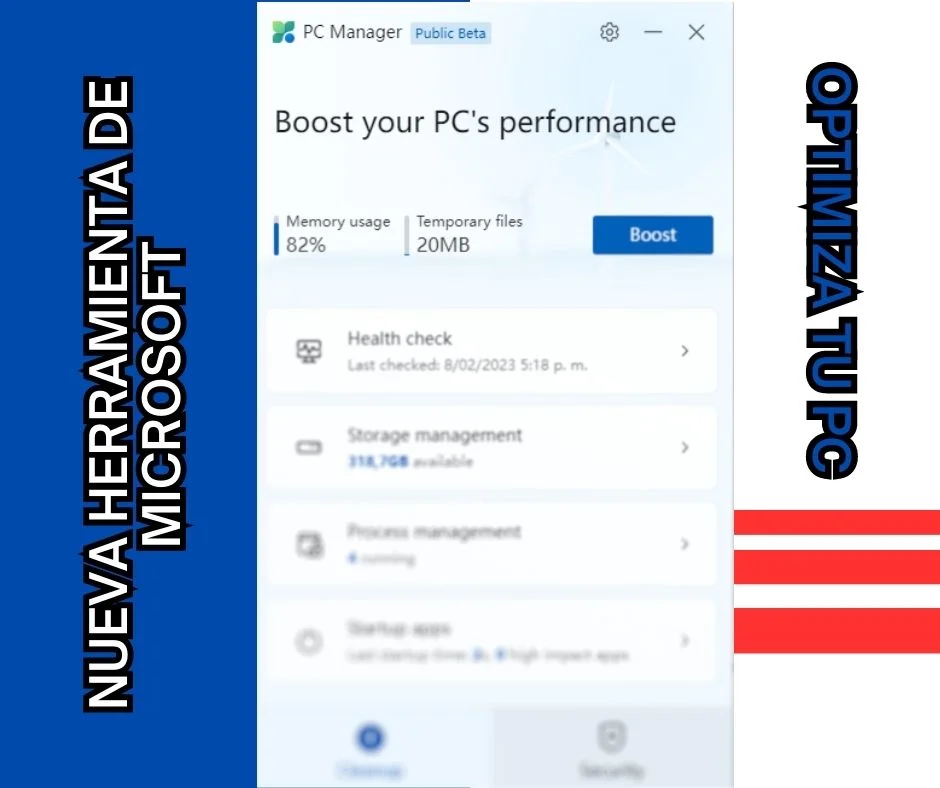
¿Tu PC con Windows se está ejecutando lento? ¿Tienes problemas para liberar espacio de almacenamiento o deshacerte de archivos temporales? No te preocupes, Microsoft ha lanzado una nueva herramienta llamada PC Manager, que puede ayudarte a solucionar estos problemas.
¿Qué es PC Manager?
PC Manager es una aplicación gratuita de Microsoft que te permite limpiar y optimizar tu PC con Windows. Puedes descargar la aplicación desde la página oficial de Microsoft, y luego instalarla en tu PC. Una vez instalada, simplemente haz clic derecho y ejecuta la aplicación como administrador.
Para instalar PC Manager en tu computadora, sigue los siguientes pasos:
- Entra a la página de descarga de PC Manager de Microsoft.
- Haz clic en el botón «Descargar aquí».
- Una vez descargado el archivo, haz clic derecho sobre él y selecciona «Mostrar en carpeta».
- Luego, haz clic derecho sobre el archivo descargado y selecciona «Ejecutar como administrador».
- Sigue los pasos de instalación que te indique la aplicación.
- Una vez instalada, puedes abrir PC Manager desde el menú Inicio o buscándola en la barra de búsqueda.
- Para ejecutar la aplicación con todos los permisos, haz clic derecho sobre ella y selecciona «Ejecutar como administrador».
¡Listo! Ya tienes instalado PC Manager en tu PC y puedes comenzar a optimizar su rendimiento.
TAMBIEN TE PUEDE INTERESAR



¿Cómo usar PC Manager para limpiar tu PC?
Para utilizar PC Manager correctamente, es importante seguir algunos pasos. Primero, debes abrir la aplicación y verás una pantalla que muestra cuánta memoria estás utilizando y cuántos archivos temporales tienes.
En la primera opción, la aplicación te dará la opción de eliminar archivos temporales y otros archivos que ya no necesites, lo que te permitirá liberar espacio en tu PC. También puedes verificar si hay virus o problemas de salud en tu PC.
En la segunda opción, podrás actualizar tus controladores de dispositivos y así garantizar un correcto funcionamiento de tu PC.
En la tercera opción, puedes administrar el almacenamiento y buscar archivos grandes en tu PC para eliminarlos y así liberar espacio.
Además, en la cuarta opción, puedes configurar los archivos temporales y seleccionar con qué frecuencia quieres que se eliminen.
Para utilizar la aplicación de manera más efectiva, es recomendable revisar estas opciones de manera periódica para mantener tu PC funcionando correctamente y evitar problemas de rendimiento o almacenamiento.
Una vez que hayas abierto PC Manager, verás una pantalla que te muestra cuánta memoria estás utilizando y cuántos archivos temporales tienes. La aplicación te dará la opción de eliminar archivos temporales y otros archivos que ya no necesites. También puedes verificar si hay virus o problemas de salud en tu PC.
Conclusión
Con PC Manager, puedes limpiar y optimizar tu PC con Windows con facilidad y rapidez. La herramienta te da la opción de eliminar archivos temporales, buscar archivos grandes para eliminar, configurar la eliminación automática de archivos temporales y administrar el almacenamiento. Descarga PC Manager hoy mismo y mejora el rendimiento de tu PC.
Pros y contras de utilizar PC Manager
Ventajas:
- Ayuda a mantener tu computadora en óptimas condiciones, mejorando el rendimiento y la velocidad.
- Ofrece una interfaz fácil de usar y personalizable.
- Escanea y elimina archivos temporales y otros archivos innecesarios para liberar espacio en disco.
- Puede detectar y eliminar virus y malware.
- Permite administrar y buscar archivos grandes en el disco duro.
- Permite configurar los archivos temporales y seleccionar la frecuencia de eliminación.
- Ofrece actualizaciones regulares para mantener la eficiencia y la seguridad.
Desventajas:
- Puede ser confuso para usuarios inexpertos, ya que tiene muchas opciones y herramientas.
- Algunas funciones pueden ser limitadas en la versión gratuita.
- No garantiza la eliminación de todos los archivos innecesarios o virus en la computadora.
- Puede ser un programa adicional que ocupa espacio en disco.
- Puede haber conflictos con otros programas o antivirus instalados en la computadora.
Para finalizar, si tienes alguna duda sobre cómo utilizar PC Manager, puedes ver el video tutorial que he creado especialmente para ti al final de este post. Agradezco mucho que hayas leído esta información y si crees que puede ser útil para algún amigo, no dudes en compartirla.
¡Compartir es cuidar!